Γνωρίστε (και Σχετικά) το νέο περιβάλλον χρήστη των Windows 8
Τα Windows κυκλοφόρησαν το νέο λειτουργικό σύστημα των Windows 8 με μια νέα διεπαφή που σηματοδοτεί τη μετατόπιση της εστίασης της Microsoft από τα κλικ. Το νέο Windows 8 είναι πολύ πιο γρήγορα από τις προηγούμενες εκδόσεις, αλλά μετά από δεκαετίες που βλέπουν μόνο τους φακέλους σας στην επιφάνεια εργασίας, είστε έτοιμοι να αγκαλιάσετε το νέο UI γεμάτο κεραμίδια, δηλαδή την οθόνη Start του μετρό; Μπορούμε να σας βοηθήσουμε να προσαρμόσετε το νέο περιβάλλον χρήστη για προσωπική άνεση.
Σε αυτή τη γρήγορη συμβουλή, θα σας ξεκινήσουμε με μερικές από τις αλλαγές που έγιναν στα Windows 8 και στη συνέχεια θα σας παρουσιάσουμε τις βασικές διαμορφώσεις που μπορείτε να κάνετε για να προσαρμόσετε την αρχική σελίδα Metro.
Σπάσιμο του πάγου με τα Windows 8
Μερικές από τις διαφορές που παρατηρείτε στα Windows 8 είναι ότι πολλές εφαρμογές μπορούν να εκτελούνται μόνο όταν είστε συνδεδεμένοι με το Windows Live ID και ότι ο Internet Explorer μπορεί να εκτελεστεί σε δύο διαφορετικές λειτουργίες. Η σελίδα "Ρυθμίσεις" έχει επίσης αποκτήσει μια νέα διεπαφή - νομίζω ότι θα ξεκινήσουμε με αυτό το θέμα.
1. Αρχική σελίδα των Windows Metro
Όταν βρίσκεστε σε οποιαδήποτε σελίδα ή εκτελείτε οποιαδήποτε εφαρμογή, μπορείτε απλά να τοποθετήσετε το ποντίκι πάνω από τη δεξιά πλευρά της οθόνης, για να φτάσετε στο μενού Charms, το μπαρ που φαίνεται να παίζει κρυφτό. Μπορείτε να βρείτε τις συντομεύσεις σας στη σελίδα 'Έναρξη', 'Συσκευές', 'Ρύθμιση', 'Μερίδιο' και 'Αναζήτηση' εκεί. Εναλλακτικά, το κλειδί των Windows + C θα ανοίξει επίσης το μενού γοητεύει.

Αν τοποθετήσετε το ποντίκι σας στην αριστερή πλευρά της οθόνης σας, μια γραμμή προεπισκόπησης θα σας δείξει τις εφαρμογές που εκτελείτε αυτή τη στιγμή, καθώς και την Αρχική σελίδα.
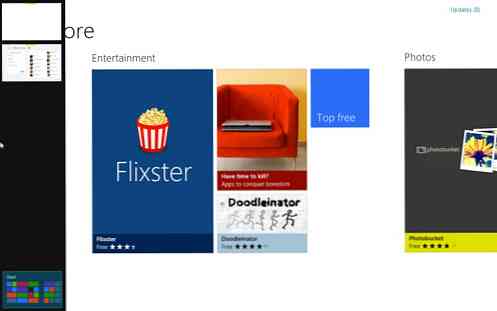
2. Συνδεθείτε με το Windows Live ID
Για να έχετε πρόσβαση στις περισσότερες εφαρμογές στα Windows 8, θα χρειαστεί να συνδεθείτε στα Windows σας χρησιμοποιώντας το Live ID. Εάν δεν το έχετε κάνει, θα λάβετε αυτό το σφάλμα όταν προσπαθείτε να ανοίξετε μια εφαρμογή.
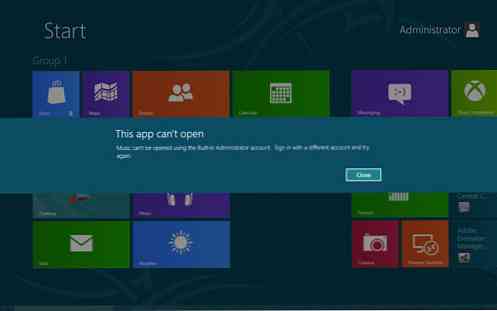
Για να καταχωρίσετε το Live ID, τοποθετήστε το δείκτη του ποντικιού στα δεξιά της οθόνης για να φτάσετε στο μενού γοητείας σας και, στη συνέχεια, κάντε κλικ στην επιλογή 'Ρυθμίσεις'.
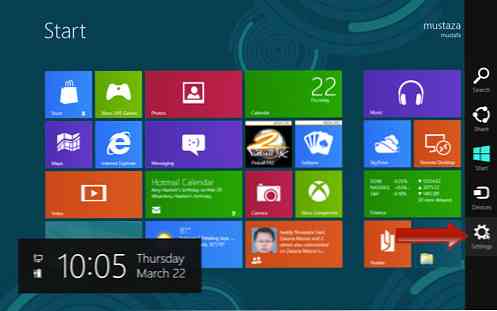
Στη συνέχεια, κάντε κλικ στη γραμμή 'Περισσότερα Ρυθμίσεις PC' στο κάτω μέρος.

Στη σελίδα ρυθμίσεων, μεταβείτε στην καρτέλα 'Χρήστες' στα αριστερά και κάντε κλικ στο 'Προσθήκη χρήστη'.
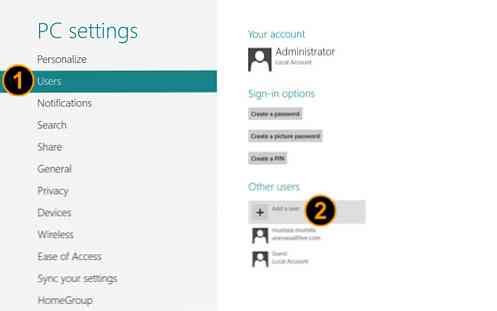
Θα εμφανιστεί μια νέα σελίδα. Απλά εισάγετε το Live ID και κάντε κλικ στο 'Επόμενο' για να ολοκληρώσετε τη διαδικασία.
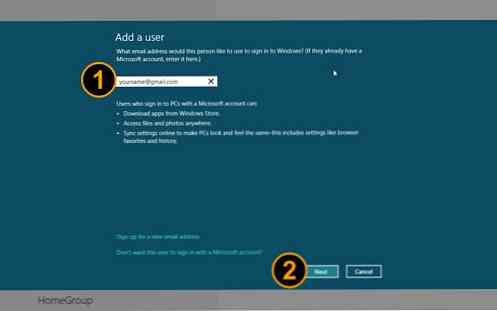
Όταν έχετε προσθέσει το Live ID, απλώς αποσυνδεθείτε από τα Windows και συνδεθείτε ξανά με το νέο αναγνωριστικό χρήστη
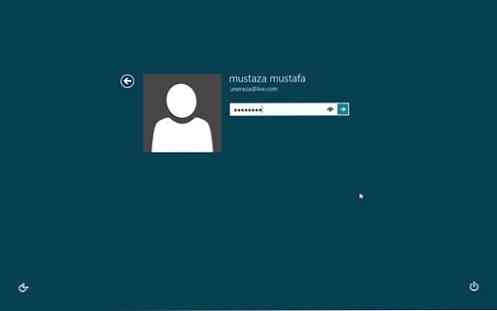
Με την πρόσβαση στο Live ID, μπορείτε να χρησιμοποιήσετε όλες τις εφαρμογές που είναι διαθέσιμες στα Windows 8. Επίσης, θα μπορείτε να χρησιμοποιήσετε το SkyDrive και να κάνετε λήψη περισσότερων εφαρμογών από το App Store των Windows.
Προσαρμογή της οθόνης έναρξης μετρό
Η αρχική σελίδα του μετρό σας είναι τώρα η κύρια σελίδα στα Windows 8 και έχετε τη δυνατότητα να προσαρμόσετε την εμφάνιση και την αίσθηση της σελίδας στις προτιμήσεις σας.
1. Προσαρμογή της οθόνης έναρξης μετρό
Για να αλλάξετε την εμφάνιση της αρχικής σελίδας Metro, τοποθετήστε το δείκτη του ποντικιού πάνω από το μενού Charms στα δεξιά και μεταβείτε στη σελίδα Ρυθμίσεις. Μόλις εισέλθετε, μεταβείτε στην επιλογή 'Εξατομίκευση'.
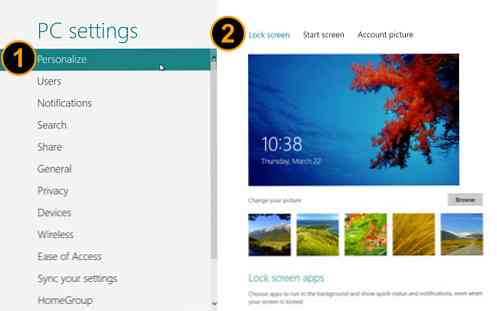
Σε αυτήν τη σελίδα, μπορείτε να αλλάξετε την οθόνη κλειδώματος ή να κάνετε κλικ στο επάνω μενού για να αλλάξετε την εμφάνιση της αρχικής σας οθόνης.
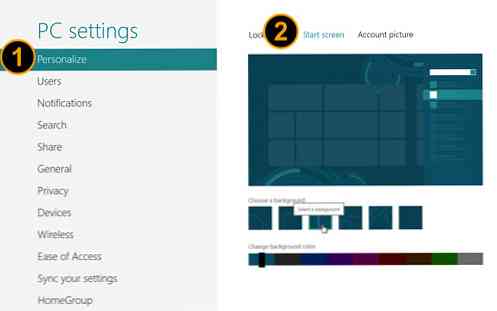
Μπορείτε επίσης να μεταβείτε στην εικόνα του λογαριασμού για να μεταφορτώσετε ή να αλλάξετε την εικόνα ή το avatar του λογαριασμού σας.
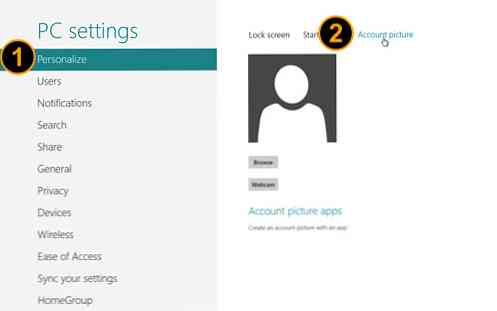
2. Ομαδοποίηση πλακιδίων
Όλα τα κεραμίδια που είναι διαθέσιμα στην Αρχική οθόνη μπορούν να ομαδοποιηθούν ανάλογα με την κατηγορία ή την κατηγορία τους. Για παράδειγμα, μπορεί να θέλετε να ομαδοποιήσετε τα κεραμίδια σας σε κατηγορίες όπως 'Κοινωνικά', 'Βοηθητικά', 'Διαδίκτυο' και 'Παιχνίδια'. Για να ξεκινήσετε την ομαδοποίηση πλακιδίων, απλά κρατήστε πατημένο το ποντίκι σε οποιοδήποτε πλακίδιο και σύρετέ το σε άλλη θέση ή ομάδα.
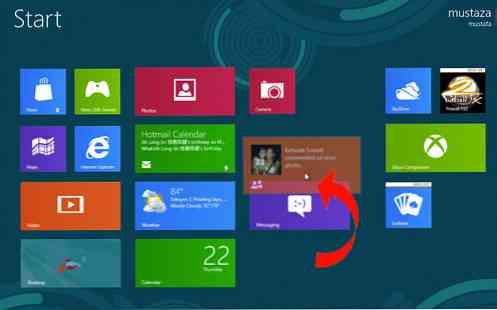
Μπορείτε επίσης να δημιουργήσετε μια νέα ομάδα σύροντας το κεραμίδι σε κενό χώρο. μια νέα ομάδα θα δημιουργηθεί αυτόματα.
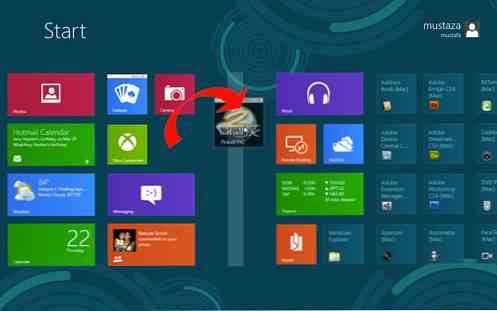
Για να προσαρμόσετε την εμφάνιση, μπορείτε επίσης να αλλάξετε το μέγεθος κάθε κεραμιδιού, ώστε να εμφανίζεται ως ορθογώνιο ή τετράγωνο. Απλά κάντε δεξί κλικ στο κεραμίδι και επιλέξτε 'Larger' για να γυρίσετε το τετράγωνο σε ένα ορθογώνιο.
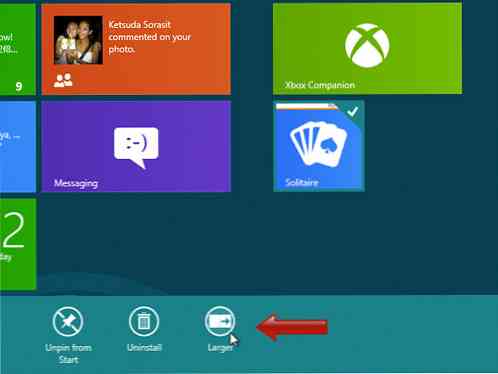
3. Ονομασία της ομάδας κεραμιδιών
Κάθε ομάδα πλακιδίων μπορεί να μετονομαστεί έτσι ώστε να είναι ευκολότερο να θυμηθεί. Για να ξεκινήσετε την ονομασία, τοποθετήστε το ποντίκι στην κάτω δεξιά γωνία της οθόνης και κάντε κλικ στο εικονίδιο μικρού μεγεθυντικού φακού. Η αρχική σελίδα του μετρό σας θα κλιμακωθεί.
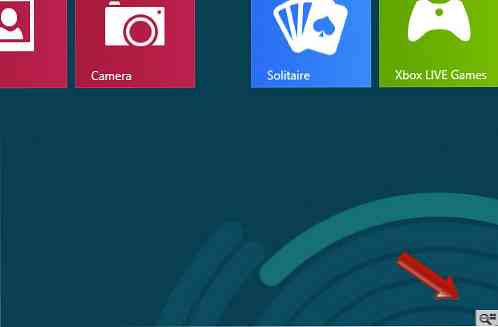
Τώρα κάντε δεξί κλικ σε οποιαδήποτε ομάδα πλακιδίων που θέλετε να επισημάνετε και θα δείτε μια επιλογή να εμφανίζεται στο κάτω μέρος της οθόνης. Κάντε κλικ στην επιλογή 'Όνομα ομάδα' και πληκτρολογήστε οποιοδήποτε όνομα προτιμάτε για την ομάδα πλακιδίων.
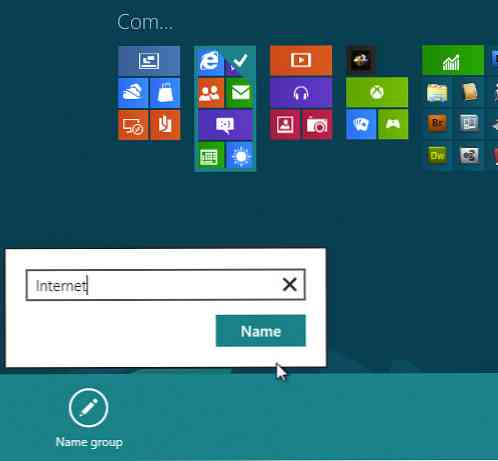
4. να προσθέτετε και να καταργείτε εφαρμογές στην οθόνη Metro Start
Για να καταργήσετε οποιοδήποτε κεραμίδι από την αρχική οθόνη, απλά κάντε δεξί κλικ στο κεραμίδι και κάντε κλικ στο 'Unpin from Start'.
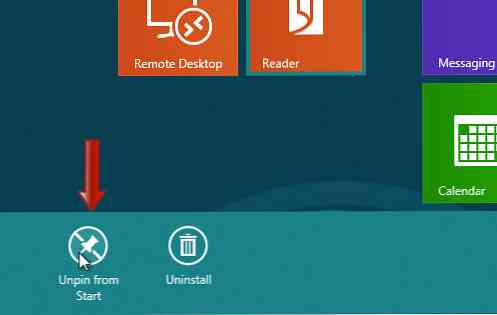
Για να προσθέσετε ένα νέο κεραμίδι (συντόμευση εφαρμογής) στην οθόνη έναρξης, τοποθετήστε το δείκτη του ποντικιού στο μενού Charm και κάντε κλικ στην επιλογή Αναζήτηση.
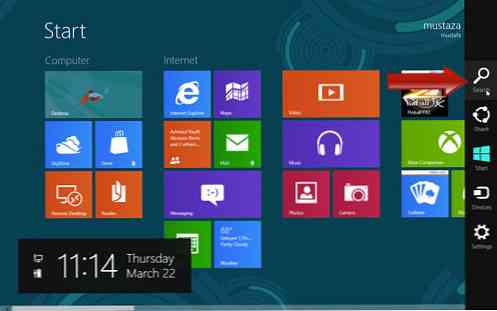
Τώρα βρίσκεστε σε μια σελίδα στην οποία αναφέρονται όλες οι εφαρμογές. Κάντε δεξί κλικ σε οποιαδήποτε εφαρμογή για να δείτε τις επιλογές και κάντε κλικ στο "Pin to Start" για να προσθέσετε τη συντόμευση ως πλακάκι στην οθόνη Start.
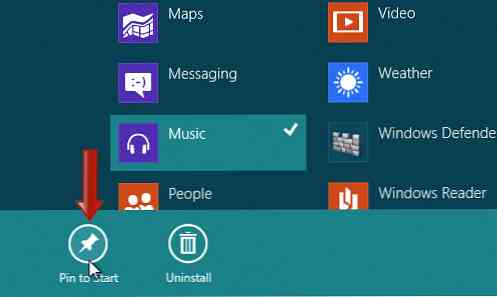
Επισκεφθείτε το Windows (App) Store
Με τα Windows 8, είναι πλέον πιο εύκολο να κάνετε τα Windows να σας διασκεδάζουν. Από τη σελίδα "Έναρξη", κάντε κλικ στην καρτέλα "Αποθήκευση", για να ξεκινήσετε την αγορά νέων εφαρμογών ή να λάβετε δωρεάν εφαρμογές.
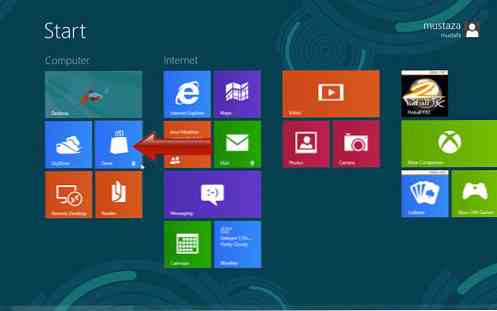
Αφού βρεθείτε στο Storefront, μεταβείτε αριστερά και δεξιά για να αναζητήσετε οποιαδήποτε εφαρμογή θέλετε και, στη συνέχεια, επιλέξτε να αγοράσετε ή να κατεβάσετε δωρεάν.
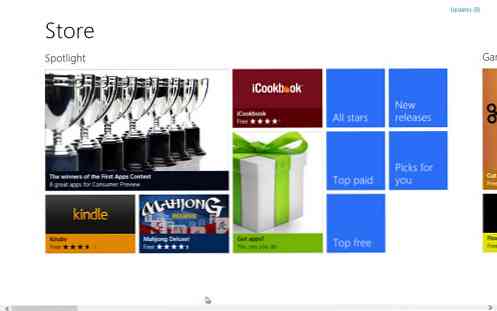
συμπέρασμα
Με κάποιες βασικές αλλαγές, μπορείτε ήδη να προσαρμόσετε την οθόνη Metro Start για να ακολουθήσετε τις προτιμήσεις σας. Παρόλο που δεν προσφέρονται πολλές επιλογές, αρκετά σύντομα όταν ξεκινήσει το προϊόν, είμαι σίγουρος ότι θα υπάρχουν περισσότερες συμβουλές και κόλπα για καλύτερη προσαρμογή.




